HOME > アプリ > iPhoneでの「Google Maps」の使い方 >
本ページ内には広告が含まれます

iPhone/iPod touch向けの「Google マップ」アプリでは、iOS10以降のメッセージアプリと連携して、「iMessage」上でGoogleマップの現在地を相手に送信することができます。
* バージョン4.30以降の「Google マップ」アプリが必要です。
目次:
![]() Googleマップの現在地を「iMessage」で送信する
Googleマップの現在地を「iMessage」で送信する
![]() iMessageで受信した相手の現在地をGoogleマップで表示する
iMessageで受信した相手の現在地をGoogleマップで表示する
メッセージアプリから「iMessage」でGoogle マップの現在地を送信します。
1. iPhone/iPod touchの「メッセージ」アプリを起動する
iPhone/iPod touchの「メッセージ」アプリを起動して、Google マップの現在地を送信したい連絡先を選択します。メッセージの送信画面上の「App」アイコンをタップして、Appパネルを表示します。下部の「一覧」をタップしてiMessage対応アプリの一覧画面を表示し、「Store」アイコンをタップします。
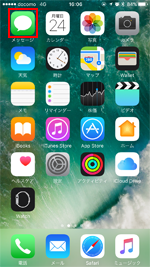
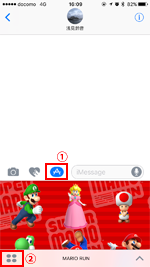
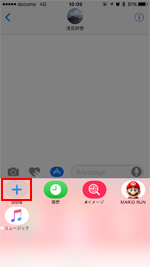
2. App Storeから「Googleマップ」をオンにする
メッセージアプリ上に表示されるApp Storeで「管理」タブをタップします。「Googleマップ」をオンにして、アプリ一覧画面に追加される「Googleマップ」をタップします。
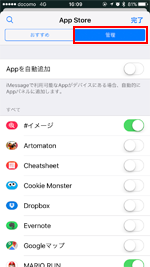
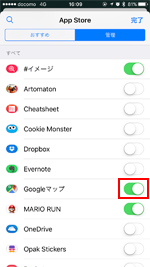
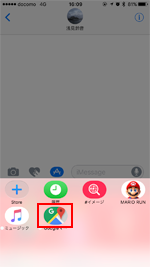
3. iMessageでGoogleマップの現在地を送信する
メッセージの送信画面上にGoogleマップの現在地が表示されるので「送信」をタップします。送信画面で「↑(送信)」アイコンをタップすることで、相手にGoogleマップの現在地を送信できます。
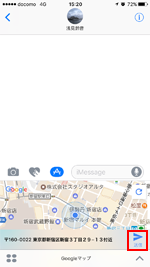
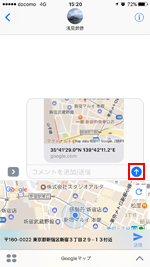
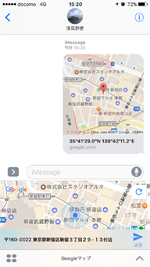
iMessageでメッセージを受信した場合は「メッセージ」アプリを起動します。メッセージ画面で相手の現在地をタップすることで、Googleマップで相手の現在地を表示することができます。
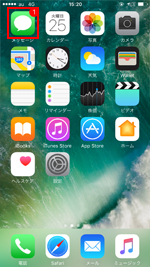
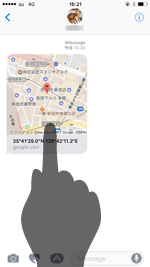

![]() 関連情報
関連情報
【Amazon】人気のiPhoneランキング
更新日時:2025/12/17 08:00
【最大57%ポイント還元】人気のKindleマンガ
更新日時:2025/12/17 08:00